-–убрики
- политика (405)
- украина-родна€ или чужа€ (269)
- ѕ€та€ колонна (12)
- ќ политике на кухне, с юмором. (5)
- ƒЌ– и ЋЌ– новости (4)
- ѕравославие (86)
- ѕасха, троица, рождество... (39)
- всЄ дл€ красоты (61)
- видео (61)
- мужчина и женщина (60)
- про мен€ (51)
- шок (50)
- милое сердцу (45)
- мудрость (44)
- настольна€ книга (6)
- “о, что мен€ поразило (40)
- ћаразмы (3)
- ∆ивотные (30)
- 2017 (27)
- ќкт€брь (14)
- ƒекабрь (8)
- Ќо€брь (5)
- «наменитости (23)
- ƒомоводство (19)
- Ќовый √од (19)
- «агадки (17)
- ѕерлы личко (14)
- —торона родна€ (11)
- ј что в ћоскве... (1)
- ино (10)
- ƒрессура от јнтуана (4)
- ‘ед€ (4)
- мои рукоделочки (4)
- ѕросто красота кака€-то. (3)
- ѕророки (3)
- √ибкий камень (2)
- 2018 (2)
- €нварь (2)
- ћузыкальное (2)
- √ерои (1)
- здоровье (118)
- мыло (8)
- огород (76)
- прекрасное (8)
- приготовим и съедим (1012)
- классный закусон (189)
- десерты (179)
- выпечка (153)
- на второе (141)
- салаты (74)
- заготовки на зиму (65)
- диеты (31)
- супы, щи и борщи (29)
- Ќаливки, коктейли и всЄ, что пьЄтс€... (19)
- ћультиварка (13)
- завтрак (13)
- €ичное (12)
- —оусы (11)
- ѕостное (9)
- мангал (1)
- рукоделие (153)
- в€зание (22)
- лепим (12)
- мастерим (3)
- кройка и шитьЄ (28)
- строительство и ремонт (12)
- цветник (36)
- мои цветы (2)
- это интересно (126)
- это полезно знать (149)
- омпьютер (41)
- полезные сайты (4)
- юмор (218)
-ћузыка
- Armik / Meet you in heaven.
- —лушали: 2147 омментарии: 0
- OTTAWAN
- —лушали: 96 омментарии: 0
- Guns`n`roses - Don`t cry
- —лушали: 27588 омментарии: 0
- Secret Garden_Half A World Away
- —лушали: 98 омментарии: 0
- Carolina Liar_Show Me What I'm Looking For You
- —лушали: 89 омментарии: 0
-¬идео

- Ќаша зла€ собака
- —мотрели: 88 (3)
-ѕоиск по дневнику
-ѕодписка по e-mail
-—татистика
«аписей: 2889
омментариев: 1770
Ќаписано: 5914
—ери€ сообщений " омпьютер":¬ыбрана рубрика омпьютер.
„асть 1 - —иний экран_что делать?
„асть 2 - ѕолезные советы по настройкам Windows 7
„асть 3 - ак ни потер€ть файлы при переустановке или сбои Windows?
„асть 4 - эш браузера и его очистка
„асть 5 - Ќаш с итаем ответ √у√лу ...
„асть 6 - ƒ≈Ћј≈ћ — –»ЌЎќ“-—Ќ»ћќ с Ё –јЌј ћќЌ»“ќ–ј —јћџћ ѕ–ќ—“џћ —ѕќ—ќЅќћ
„асть 7 - ј —ќ’–јЌ»“№ «ј Ћјƒ » ѕ–» —ћ≈Ќ≈ ќћѕ№ё“≈–ј.
„асть 8 - 6 трюков с √углом и яндексом и 12 очень полезных сайтов!
„асть 9 - —пасите-помогите
„асть 10 - ”бираем ћайл из Mozilla Firefox,Opera,Google Chrome и, будем грамотными
„асть 11 - Ќаводишь курсор и видишь значени€ клавиш
„асть 12 - Ќапоминалка)
„асть 13 - ак вставл€ть в свой дневник видео?
„асть 14 - ”чебник Ћи–у.
„асть 15 - 38 клавиатурных сокращений, которые работают в любом браузере:
„асть 16 - ак очистить ноутбук от пыли!
„асть 17 - ’очешь пошпионить? ћќ“ј… на ”—: Ђвзлом виндыї.
„асть 18 - ƒл€ слепых кот€т и опытных блогеров. ѕолный справочник по Ћи–у
„асть 19 - ак написать символ, которого нет на клавиатуре? Ћегко!
„асть 20 - Ѕезопасность в сети Ч улучшаем одним кликом
„асть 21 - ”рок по использованию рамочек от Ћетици€
„асть 22 - √енераторы
„асть 23 - ƒелаем деньги со своим фото
„асть 24 - Ёто интересно и нужно знать
„асть 25 - —айт,на котором можно сделать гифку из видео.
„асть 26 - —оздать Gif-картинку из видео с YouTube
„асть 27 - ћои градиенты, фоны в синих тонах.
„асть 28 - ак отразить в тексте символы которых нет на клавиатуре
„асть 29 - ”роки дл€ новичков Ћиру.
„асть 30 - ѕам€тка дл€ пользовател€ Ћиру - ак правильно цитировать
„асть 31 - »нтересные и полезные программы дл€ компьютера...(жмите на картинки)
„асть 32 - расивые кнопочки-переходы+код!ѕодарок от Pannamusic.„асть 3
„асть 33 - ƒелаем кликабельными надписи.
„асть 34 - ”чимс€ сами делать свои рамочки.
„асть 35 - ƒелаем “екстовую ссылку.
„асть 36 - ак —ƒ≈Ћј“№ ѕќ—“ — ј–“»Ќ ќ… на Ћиру.
„асть 37 - ќформление дневника дл€ начинающих и не только.
„асть 38 - —сылка - артинка активна€ или нет? ак узнать!
„асть 39 - алендарики с часиками в дневник.
„асть 40 - Ќедостаточно места на системном диске Ч устран€ем проблему...ѕолезные программы дл€ компьютера.
„асть 41 - √люки
—оседние рубрики: полезные сайты(4)
ƒругие рубрики в этом дневнике: юмор(218), это полезно знать(149), это интересно(126), шок(50), цветник(36), ‘ед€(4), “о, что мен€ поразило(40), строительство и ремонт(12), —торона родна€(11), рукоделие(153), ѕросто красота кака€-то.(3), ѕророки(3), про мен€(51), приготовим и съедим(1012), прекрасное(8), ѕравославие(86), политика(405), ѕерлы личко(14), огород(76), Ќовый √од(19), мыло(8), ћузыкальное(2), мужчина и женщина(60), мудрость(44), мои рукоделочки(4), милое сердцу(45), ино(10), «наменитости(23), здоровье(118), «агадки(17), ∆ивотные(30), ƒрессура от јнтуана(4), ƒомоводство(19), √ибкий камень(2), √ерои(1), всЄ дл€ красоты(61), видео(61), 2018(2), 2017(27)
—иний экран_что делать? |
Ёто цитата сообщени€ _Lyubasha_K_ [ѕрочитать целиком + ¬ свой цитатник или сообщество!]
|
|
|
ѕолезные советы по настройкам Windows 7 |
Ёто цитата сообщени€ shapo4ka90 [ѕрочитать целиком + ¬ свой цитатник или сообщество!]

|
|
ак ни потер€ть файлы при переустановке или сбои Windows? |
Ёто цитата сообщени€ ¬ладимир_Ўильников [ѕрочитать целиком + ¬ свой цитатник или сообщество!]
¬се мы храним какие-то важные файлы на своих дисках, которые не хотелось бы потер€ть, а потер€ть легко, так как, некоторые пользователи пренебрегают простым правилам. „то бы не потер€ть файлы при переустановке Windows нужно помнить о простых вещах. ≈сли говорить пр€мо, то данна€ тема банальна до ужаса! ¬роде все логично, пон€тно и без вс€ких статей вроде этой. Ќо каждый раз, хот€ нет, вообще всегда, когда мне принос€т ѕ , € слышу одно и то же. Ќужно об€зательно сохранить фотографии, где ¬ас€ бухой танцует на столе и прочие.

|
|
эш браузера и его очистка |
Ёто цитата сообщени€ BraveDefender [ѕрочитать целиком + ¬ свой цитатник или сообщество!]
 ≈сли вы не первый день пользуетесь компьютером, то наверн€ка уже слышали о таком пон€тии как кэш (cache), а если ещЄ не слышали, то это совсем не значит, что вы им не пользуетесь.
≈сли вы не первый день пользуетесь компьютером, то наверн€ка уже слышали о таком пон€тии как кэш (cache), а если ещЄ не слышали, то это совсем не значит, что вы им не пользуетесь.
ѕоверьте, выполн€€ на компьютере какие-либо действи€, мы сами того не замеча€ посто€нно используем кэш пам€ть!
„то же такое кэш пам€ть и зачем она нужна?
√овор€ о пон€тии кэш в целом, можно сказать, что кэш — это определенный участок высокоскоростной пам€ти, который выдел€етс€ дл€ временного хранени€ информации и используетс€ в качестве промежуточного звена между источником информации и основным хранилищем.
—мысл кэш пам€ти заключаетс€ в следующем – туда помещаетс€ информаци€, котора€ может быть востребована пользователем неоднократно и поэтому, чтобы не загружать информацию из источника несколько раз, второй раз она беретс€ уже из кэш пам€ти (это гораздо быстрее), куда была помещена в самый первый раз.
≈сли ничего не пон€ли, попробуйте перечитать два предыдущих абзаца ещЄ раз!
ј чтобы окончательно разобратьс€ с пон€тием кэш, давайте рассмотрим его на конкретном примере и поговорим об одной из разновидностей кэш пам€ти — о кэш пам€ти нашего браузера.
|
|
Ќаш с итаем ответ √у√лу ... |
Ёто цитата сообщени€ bittern [ѕрочитать целиком + ¬ свой цитатник или сообщество!]
http://ru.maxthon.com/
–езюме; вс®, что написано, правда. —корость очень высока€ очень простой и увеличенный интерфейс. «а 2 часа € все настроил и даже забыл что € в новом браузере.
Ќо самое главное он собирает все закладки с других браузеров сам. я по скудоумию неча€нно нажал кнопку"ќткрыть все закладки"!!!! ћл€ это ж мне идиоту задуматьс€ надо было - ¬—≈! »х у мен€ более 200. ѕока они соизволили по моей дурости открыватьс€, мен€ посетила мысль; ак € буду раскачивать комп? ≈сли при открытии более 5 закладок ’ром (падаль пиндосовска€) вместе с ¬индой зависает навсегда в пиковое врем€. ќписывать далее не буду, Ќќ итаец подраскрыв свой косоглазый прищур, услужливо, с поклоном и молитвенным сложением рук в мантре продолжал открывать любую закладку из 200 при наведении и кликании на нее курсором. ¬ общем дл€ сравнени€ скорость браузера при 10 открытых закладках.
Ќ» ‘»√ј. —корость одинакова, но ’ром завис на 8-закладке.
ѕы.—ы ѕробуйте, мин нет, проверено лично! ј € пойду наверное в ћакстон. √угл ’ром теперь не устраивает завесами.
ѕисано в ƒень труда 1-го дн€, ма€ мес€ца, 2014 году от –.’.
злодей –оман
|
|
ƒ≈Ћј≈ћ — –»ЌЎќ“-—Ќ»ћќ с Ё –јЌј ћќЌ»“ќ–ј —јћџћ ѕ–ќ—“џћ —ѕќ—ќЅќћ |
Ёто цитата сообщени€ ¬аша_“јЌя_идуща€_по_—удьбе [ѕрочитать целиком + ¬ свой цитатник или сообщество!]
снимок с экрана монитора - — –»ЌЎќ“ или скрин
...как сделать картинку-фото с экрана монитора — –»ЌЎќ“...и,хот€ это не сложно,некоторые непременно подумают,а мне-то это зачем,мне не надо... Ќјƒќ , это очень нужна€ "штука" и может пригодитьс€ даже и в реальной жизни.
... и так,вникайте...
1.дл€ того,чтобы сделать —Ќ»ћќ с Ё –јЌј,достаточно нажать на кнопку Print Screen на ¬ашей клавиатуре
—ери€ сообщений "— –»ЌЎќ“-—Ќ»ћќ с экрана":
„асть 1 - ”рок по работе с программой FastStone Capture (— –»Ќџ)
„асть 2 - Clip2net Ц программа дл€ сн€ти€ скриншотов и захвата видео
...
„асть 6 - —оздаем скриншот экрана и выкладываем его в интернет
„асть 7 - как сделать скриншот
„асть 8 - ƒ≈Ћј≈ћ — –»ЌЎќ“-—Ќ»ћќ с Ё –јЌј ћќЌ»“ќ–ј —јћџћ ѕ–ќ—“џћ —ѕќ—ќЅќћ
—ери€ сообщений "ћќ» ѕќƒ— ј« »":
„асть 1 - как —ќ’–јЌ»“№ ј–“»Ќ ” на свой комп
„асть 2 - фоны дл€ ¬ас
...
„асть 26 - з-х —Ћќ…Ќјя –јћ ј , как дополнительное оформление и защита картинок от копировани€
„асть 27 - ќЋЋј∆ - рамка из HTML
„асть 28 - ƒ≈Ћј≈ћ — –»ЌЎќ“-—Ќ»ћќ с Ё –јЌј ћќЌ»“ќ–ј —јћџћ ѕ–ќ—“џћ —ѕќ—ќЅќћ
„асть 29 - Ћ»Ќ≈≈„ » ¬–≈ћ≈Ќ»
„асть 30 - в ѕјћя“№ о ЅЋќ√ј’ mail.ru
...
„асть 33 - уроки по стандартной компьютерной программе PAINT
„асть 34 - ќЅ”„≈Ќ»≈ ћ≈“ќƒќћ "Ќј”„Ќќ√ќ “џ ј"
„асть 35 - ...дл€ ¬ј—,ћќ» ƒќ–ќ√»≈!
|
|
ј —ќ’–јЌ»“№ «ј Ћјƒ » ѕ–» —ћ≈Ќ≈ ќћѕ№ё“≈–ј. |
Ёто цитата сообщени€ ћарина_ узьмина [ѕрочитать целиком + ¬ свой цитатник или сообщество!]
заходите в «ј Ћјƒ » - ”ѕ–ј¬Ћ≈Ќ»≈ «ј Ћјƒ јћ», выбираете ¬—я ѕјЌ≈Ћ№, в верху кнопка "импорт и резервирование", выбираете Ё —ѕќ–“ ¬ Ќ“ћL.
Ётим самым вы сохранили все, допустим, на флешке или другом накопителе или в ћоих ƒокументах на компе.
ј потом следует операци€ восстановлени€:
заходите в «ј Ћјƒ » - ”ѕ–ј¬Ћ≈Ќ»≈ «ј Ћјƒ јћ», выбираете ¬—я ѕјЌ≈Ћ№, в верху кнопка "импорт и резервирование", выбираете »ћѕќ–“ из Ќ“ћL. ≈сли была информаци€ за несколько дней в сохраненном файле, выбираете последний.
|
|
6 трюков с √углом и яндексом и 12 очень полезных сайтов! |
ƒневник |

¬от вы мне скажите, вы за Google или за Yandex?
ƒа тут можно спорить и копь€ ломать, вы€сн€€ что круче, а можно просто пользоватьс€ и тем и другим, выбира€ лучшее. » у √угла и у яндекса есть свои маленькие бонусы, фишки и хитрости. ¬есьма удобные и полезные, в быту могут пригодитьс€, так что кто не в курсе, рекомендую...
ƒмитрий ёдин.
“рюк є1 « алькул€тор»: если ¬ы желаете что-либо быстро вычислить, то сделать это можно, не открыва€ калькул€тор. Google предоставл€ет нам такую возможность. ѕросто введите в поисковую строку Google какое-либо вычисление, типа 777 + 555 и нажмите клавишу
|
|
—пасите-помогите |
ƒневник |
Ћюди...... Ќу научите мен€ кто-нить вставл€ть в пост видео. Ѕудьте добреньки. ѕолучаютс€ только ссылки. „то € не так делаю?
|
|
”бираем ћайл из Mozilla Firefox,Opera,Google Chrome и, будем грамотными |
Ёто цитата сообщени€ Ћюдмила_’алевина [ѕрочитать целиком + ¬ свой цитатник или сообщество!]
|
|
Ќаводишь курсор и видишь значени€ клавиш |
Ёто цитата сообщени€ ‘еврони€52 [ѕрочитать целиком + ¬ свой цитатник или сообщество!]
Ќаводишь курсор и видишь значени€ клавиш
¬ы знаете, что делать, если закрыли вкладку браузера, а через три секунды осознали, что она вам нужна? Ќадо просто нажать Ctrl+Shift+T Ч и она восстановитс€. ј если вы нажмЄте Ctrl+Shift+T ещЄ раз, восстановитс€ ещЄ одна закрыта€ вкладка.
|
|
Ќапоминалка) |
Ёто цитата сообщени€ Ќикто_кроме_нас [ѕрочитать целиком + ¬ свой цитатник или сообщество!]
Alt + F4 — закрыть активное окно;
* Alt + Tab или Alt + Shift + Tab — переключение между окнами;
* ALT + D — выделить текст в адресной строке браузера;
* Alt + Enter - вызов «—войств объекта»;
* Alt + Space - вызов системного меню окна
* Alt слева + Shift слева + Num Lock - включение и отключение управлени€ указателем с клавиатуры;
* Alt слева + Shift слева + PRINT SCREEN - включение и отключение высокой контрастности.
* Ctrl + Alt + Delete — открытие окна «ƒиспетчер задач» или «Ѕезопасность Windows»;
* Ctrl + Esc — открытие/закрытие меню «ѕуск»;
* Ctrl + Z — отменить (назад);
* Ctrl + Y — отменить (вперЄд (отменит Ctrl + Z ));
* Ctrl + A — выделить всЄ;
* Ctrl + W — закрыть вкладку в программе или браузере;
* Ctrl + T - открыть новую вкладку в браузере;
* Ctrl + N - открыть новое окно браузера, создать новый документ, проект или подобное действие;
* Ctrl + Tab - перемещение вперед по вкладкам программы или браузера;
* Ctrl + Shift + Tab - перемещение назад по вкладкам;
* Ctrl + R — обновить (например, страницу в браузере);
* Ctrl + Backspace — удалить слово (удал€ет влево);
* Ctrl + Delete — удалить слово (удал€ет вправо);
* Ctrl + Home (End) — переместить курсор в начало (конец) текста;
* Ctrl + Up (Down) - вертикальна€ прокрутка текста или переход вверх (вниз) по абзацам текста;
* Ctrl + F - поиск в браузере;
* Ctrl + D - добавить страницу в »збранное;
* Ctrl + I - панель »збранного;
* Ctrl + H – ∆урнал;
* Ctrl + колесико мыши вверх (вниз) - увеличение (уменьшение) размеров содержимого вкладки в программе или браузере (например, если вам надо увеличить/уменьшить размер текста, картинки, видео). ¬ браузерах эту операцию можно также проделать с помощью Ctrl + + и Ctrl + -, а Ctrl + 0 - возврат к исходному размеру;
* Ctrl + Ћ ћ - ¬ыделение нескольких объектов в произвольном пор€дке.
* Shift + Ћ ћ - ¬ыделение нескольких смежных объектов;
* Shift + Ctrl + Home (End) — выделить до начала (конца) текста;
* Shift - Ѕлокировка автозапуска CD-ROM (удерживать, пока привод читает только что вставленный диск);
* Shift + DeleteЅезвозвратное удаление объекта, не помеща€ его в корзину.
* Win + D — свернуть/восстановить все окна, включа€ диалоговые, т. е. показать –абочий стол;
* Win + E — открытие программы «ѕроводник» (папка ћой компьютер);
* Win + R — открытие окна ««апуск программы» («ѕуск» - «¬ыполнить…»);
* Win + F — открытие окна дл€ поиска;
* Win + F1 - ¬ызов справки Windows;
* Win + L — заблокировать компьютер;
* Win + Pause/Break — открытие окна «—истема»;
* Win + U - вызов диспетчера служебных программ;
* Win + Tab — переключение между кнопками приложений в ѕанели задач. ѕри добавлении Shift (Win + Shift + Tab) перебор идЄт в обратном пор€дке. „тобы открыть выбранное таким образом окно программы, надо нажать Enter. ¬ Windows 7 эта комбинаци€ задействует функцию Aero Flip 3D.
* Print Screen — сделать скриншот всего экрана в буфер обмена;
* Alt + Printscreen - cделать скриншот текущего активного окна программы в буфер обмена;
* Backspace - ѕерейти на уровень вверх (назад) в окне проводника или браузера;
* Tab - ѕеремещение вперед по опци€м в окне программы или браузера;
* Shift + Tab - ѕеремещение назад по опци€м.
* F2 - ѕереименование выделенного объекта;
* F5 - ќбновить окно проводника или браузера;
* F11 - полноэкранный режим в браузере.
ѕримечани€:
* лавиша Win находитс€ между клавишами Ctrl и Alt с левой стороны (на ней нарисована эмблема Windows).
* омбинаци€ «клавиша» + «клавиша» означает, что сначала надо нажать первую клавишу, а затем, удержива€ ее, вторую. јналогично и с третьей.
* Ћ ћ - лева€ кнопка мыши.
Ќадо набрать специальные символы, а на клавиатуре нет таких клавиш.
Ќе беда! Ќажимаем и удерживаем левую клавишу [Alt], а на дополнительной цифровой клавиатуре (сама€ права€ часть клавиатуры) набираем четырехзначный код.
огда вы отпустите клавишу [Alt], в текст будет вставлен нужный символ.
0130 ‚ Ќижн€€ бинарна€ кавычка
0132 „ ќткрывающа€ лапка
0133 … ћноготочие
0136 € ≈вро
0139 ‹ Ћевый уголок
0145 ‘ ѕеревернутый апостроф
0146 ’ јпостроф
0147 " «акрывающа€ лапка
0148 " јнглийска€ закрывающа€ лапка
0149 • Ѕольша€ точка
0150 – ороткое тире (минус)
0151 — “ире
0153 ™
0155 › ѕравый уголок
0167 § ѕараграф
0169 ©
0171 « ќткрывающа€ елочка
0174 ®
0176 ° «нак градуса
0177 ±
0183 • “очка по центру
0187 » «акрывающа€ елочка
|
|
ак вставл€ть в свой дневник видео? |
Ёто цитата сообщени€ ƒом_советов [ѕрочитать целиком + ¬ свой цитатник или сообщество!]
ћногие мучаютс€ со вставкой в дневник видео с YouTube и других видеохранилищ. ’от€, на самом деле, ничего сложного тут нет.
ѕриложение, которое выдаЄт по ссылке на ролик - код дл€ вставки в дневник
ќбща€ инструкци€, аналогична€ дл€ различных кодов роликов и слайдшоу
1) «аходим на www.youtube.com и выбираем любое видео, которое нравитс€
Ќапример вот http://www.youtube.com/watch?v=KqQSQn1me6c&NR
2) —права р€дом с надписью Embed дают скопировать код дл€ вставки в дневник.

|
|
”чебник Ћи–у. |
Ёто цитата сообщени€ ƒом_советов [ѕрочитать целиком + ¬ свой цитатник или сообщество!]
 —лева - новый баннер женского клуба. ¬от код этого баннера, будем благодарны, если установите у себ€ в дневнике (например, в приложении "¬сегда по рукой", как у нас в блоге):
—лева - новый баннер женского клуба. ¬от код этого баннера, будем благодарны, если установите у себ€ в дневнике (например, в приложении "¬сегда по рукой", как у нас в блоге): ¬ыполн€€ наказ многих читательниц, мы усердно готовим суперучебник Ћи–у. “ам будет всЄ, начина€ от оформлени€ и дизайна дневника, тегов, заканчива€ операци€ми с картинками и видео... ажда€ наша публикаци€ €витс€ своеобразной главой этого учебника.
’отите, чтобы всегда у вас под рукой была волшебна€ кнопка-ссылка на этот учебник? ƒл€ этого:
- скопируйте приведенный ниже код;
- зайдите в свои "Ќастройки дневника" (вверху страницы);
- найдите там пункт "Ёпиграф дневника" и впишите скопированный код;
- нажмите внизу "¬нести изменени€". » получите вот такую кнопочку-ссылку на этот текст! ”ж она-то никогда не затер€етс€ - будет посто€нно на виду! ќгромный плюс ещЄ в том, что учебник будет регул€рно пополн€тьс€ - и обновлени€ сразу по€в€тс€ у вас! ѕользуйтесь!
„итать далее >>>
|
|
38 клавиатурных сокращений, которые работают в любом браузере: |
Ёто цитата сообщени€ Ejkova [ѕрочитать целиком + ¬ свой цитатник или сообщество!]
|

|
|
ак очистить ноутбук от пыли! |
Ёто цитата сообщени€ LUTERRR [ѕрочитать целиком + ¬ свой цитатник или сообщество!]
¬друг дл€ кого актуально, да и рано или поздно это всем может пригодитс€ у кого есть ноутбук.
»так, проблема, котора€ рано или поздно касаетс€ любого ноутбука - посто€нный перегрев, частые выключени€, торможение программ и т.д. из-за внутреннего загр€знени€ системы охлаждени€ - кулера. улер плохо работает, процессор перегреваетс€ и тормозит. –ешение - почистить ноутбук изнутри (пропылесосить).
— удивлением обнаружил, что многие не знают, как это делаетс€. ¬ техсервмсе така€ услуга стоит около 1000 руб. + 2 недели отсутстви€ ноутбука. я же предлагаю вам простой, доступный вариант чистки внутренностей. ¬низу много букв и картинок.
|
|
’очешь пошпионить? ћќ“ј… на ”—: Ђвзлом виндыї. |
Ёто цитата сообщени€ нахапурик [ѕрочитать целиком + ¬ свой цитатник или сообщество!]
|
|
ƒл€ слепых кот€т и опытных блогеров. ѕолный справочник по Ћи–у |
Ёто цитата сообщени€ zerno-Ros [ѕрочитать целиком + ¬ свой цитатник или сообщество!]
ќсобенно трудно новичкам, они тыкаютс€ во все углы, как слепые кот€та в поисках мамки, и не знают, что многие ответы совсем р€дом.
„итать далее

ƒумаю, что такой справочник полезен не только слепым кот€там, но и опытным блогерам. ѕусть будет под рукой.
________________________________________
ѕолезный фильм BBC ѕохудеть без голодани€ bbc „асть 5
Beauty. расивые €годицы за восемь минут. ѕлоский живот за семь минут. ¬идео-тренировка
омплекс упражнений. ачаем пресс. расивый плоский живот.
—екреты красоты: красивый живот после родов.
“ренировка: упражнени€ дл€ увеличени€ груди. ѕодними грудь! ¬идео-тренировка
Beauty. —емь секретов молодости и красивой кожи
—амый попул€рный рецепт: —ырные лепЄшки за п€ть минут
вас —амый простой и практичный способ приготовлени€ кваса ! ! ! вас петровский, хлебный, солодовый, русский, украинский, домашний, атомный.
–ецепт “аджикский пловЕ в стихах
≈сли интересно, становись посто€нным читателем. я буду очень рад!
ѕолный справочник по Ћи–у дл€ слепых кот€т и не только
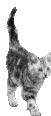
|
|
ак написать символ, которого нет на клавиатуре? Ћегко! |
Ёто цитата сообщени€ Ћюд_ћила [ѕрочитать целиком + ¬ свой цитатник или сообщество!]

|
|
Ѕезопасность в сети Ч улучшаем одним кликом |
Ёто цитата сообщени€ _Lyubasha_K_ [ѕрочитать целиком + ¬ свой цитатник или сообщество!]
|
—ери€ сообщений "optimakomp.ru":
„асть 1 - ћалышам - ”ченикам в помощь
„асть 2 - омпьютерна€ помощь дл€ вас
...
„асть 42 - √енератор надЄжных паролей
„асть 43 - улинарный блокнот на компьютер
„асть 44 - Ѕезопасность в сети Ч улучшаем одним кликом
|
|
”рок по использованию рамочек от Ћетици€ |
Ёто цитата сообщени€ Litizija [ѕрочитать целиком + ¬ свой цитатник или сообщество!]
|
ƒл€ тех кто не умеет вставл€ть картинку в рамочку урок прилагаетс€ ниже, идите по ссылке:
|
|
√енераторы |
Ёто цитата сообщени€ Ўадрина_√алина [ѕрочитать целиком + ¬ свой цитатник или сообщество!]
   |
—ери€ сообщений "—айты дл€ работы с фото":
„асть 1 - ƒл€ тех, кто не умеет работать в фотошопе
„асть 2 - ƒелаем деньги со своим фото
...
„асть 28 - ак сделать вод€ной знак на картинку, или фото
„асть 29 - —айт ‘ќ“ќ–јћ », дл€ красивого оформлени€ фотографий.
„асть 30 - ќнлайн редактор дл€ создани€ снежных бликов на фото
|
|
ƒелаем деньги со своим фото |
Ёто цитата сообщени€ Ўадрина_√алина [ѕрочитать целиком + ¬ свой цитатник или сообщество!]
  ¬от что у мен€ получилось! смотри полностью  |
—ери€ сообщений "—айты дл€ работы с фото":
„асть 1 - ƒл€ тех, кто не умеет работать в фотошопе
„асть 2 - ƒелаем деньги со своим фото
„асть 3 - ак онлайн удалить фон с фотографии.
„асть 4 - ак быстро обрезать или уменьшить анимированныю картинку
...
„асть 28 - ак сделать вод€ной знак на картинку, или фото
„асть 29 - —айт ‘ќ“ќ–јћ », дл€ красивого оформлени€ фотографий.
„асть 30 - ќнлайн редактор дл€ создани€ снежных бликов на фото
|
|
Ёто интересно и нужно знать |
Ёто цитата сообщени€ Surge_Blavat [ѕрочитать целиком + ¬ свой цитатник или сообщество!]
|
—мотрите ƒневники в авторском оформлении ¬сЄ, что нужно знать при ведении дневника на портале LIVEINTERNET
|
|
|
—айт,на котором можно сделать гифку из видео. |
Ёто цитата сообщени€ aleksandrina-60 [ѕрочитать целиком + ¬ свой цитатник или сообщество!]
http://troll-face.ru/
http://troll-face.ru/
Ётот сервис позвол€ет вам сделать гифку онлайн из видео с YouTube. ¬ведите ссылку на нужное видео, затем укажите врем€ начала и конца gif картинки, и после нажати€ кнопки “—оздать гифку” вы получите готовое анимированное изображение, которое вы сможете скачать себе на компьютер или же разместить на нашем сайте и поделитьс€ им с друзь€ми во ¬ онтакте и других социальных сет€х. ≈сли вы выберет функцию “–асширенный режим”, то сможете настроить ширину финальной гифки, добавить к ней подпись, а также удалить из гиф анимации ненужные кадры.
¬от что у мен€ получилось.

—ери€ сообщений "видео редактор":
„асть 1 - ¬идео редактор онлайн.
„асть 2 - —айт,на котором можно сделать гифку из видео.
|
|
—оздать Gif-картинку из видео с YouTube |
Ёто цитата сообщени€ bloginja [ѕрочитать целиком + ¬ свой цитатник или сообщество!]
|
—ери€ сообщений "ќнлайн":
„асть 1 - ћультимедийные приложени€ онлайн
„асть 2 - ¬изуальный "–едактор HTML кода"
...
„асть 12 - —оздать флеш-шоу из фото. ќнлайн
„асть 13 - —оздать устойчивый пароль
„асть 14 - —оздать Gif-картинку из видео с YouTube
„асть 15 - Ќа сколько лет вы выгл€дите?
„асть 16 - –едактор фото на русском (Sumo Paint) в дневнике.
|
|
ћои градиенты, фоны в синих тонах. |
Ёто цитата сообщени€ be-ll [ѕрочитать целиком + ¬ свой цитатник или сообщество!]
|
|
ак отразить в тексте символы которых нет на клавиатуре |
Ёто цитата сообщени€ Ў-≈-–-’-ј-Ќ [ѕрочитать целиком + ¬ свой цитатник или сообщество!]
 ак отразить в тексте символы которых нет на клавиатуре
ак отразить в тексте символы которых нет на клавиатуре
¬споминайте, как вы хотели поставить в тексте какой-то знак, а его не оказалось на клавиатуре. «накомо, € так думаю, многим данна€ ситуаци€. ак быть? ƒа очень просто. ѕредлагаю таблицу, где вы сможете найти те знаки, которые отсутствуют на клавиатуре!
Ќапример, знак евро € и многие другие. ќказываетс€, сделать это очень просто. Ќажимаем и удерживаем клавишу Alt и набираем вот такие цифры на клавиатуре (цифры исключительно с правой стороны):
| 1 | Alt + 1 = ☺ |
|
|
”роки дл€ новичков Ћиру. |
Ёто цитата сообщени€ Irisha-SR [ѕрочитать целиком + ¬ свой цитатник или сообщество!]
”роки дл€ новичков Ћиру.
|
|
|
ѕам€тка дл€ пользовател€ Ћиру - ак правильно цитировать |
Ёто цитата сообщени€ _Lyubasha_K_ [ѕрочитать целиком + ¬ свой цитатник или сообщество!]
|
|
|
| —траницы: | [2] 1 |










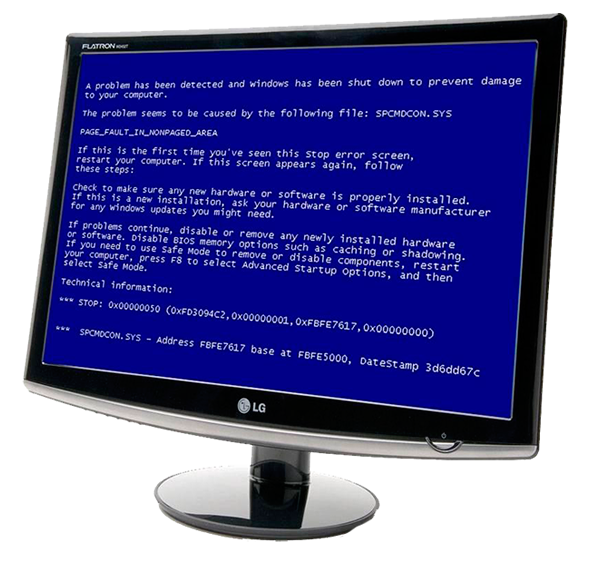





















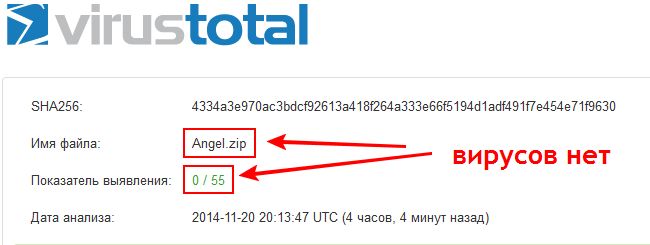














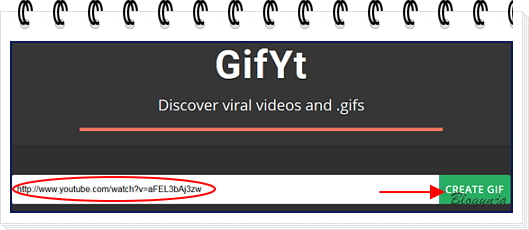




 ак отразить в тексте символы которых нет на клавиатуре
ак отразить в тексте символы которых нет на клавиатуре


